Word是现在十分常用的文件类型之一,有些新用户不知道怎么关闭Word文档错误检查,接下来小编就给大家介绍一下具体的操作步骤。
具体如下:
-
1. 首先第一步打开电脑中的Word文档,根据下图所示,能够看到很多红色波浪线错误提示。

-
2. 第二步根据下图箭头所指,先点击左上角【文件】,接着在弹出的菜单栏中点击【选项】。
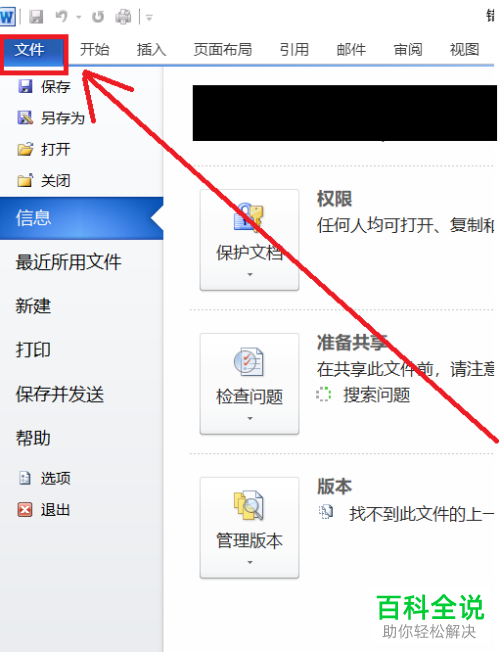
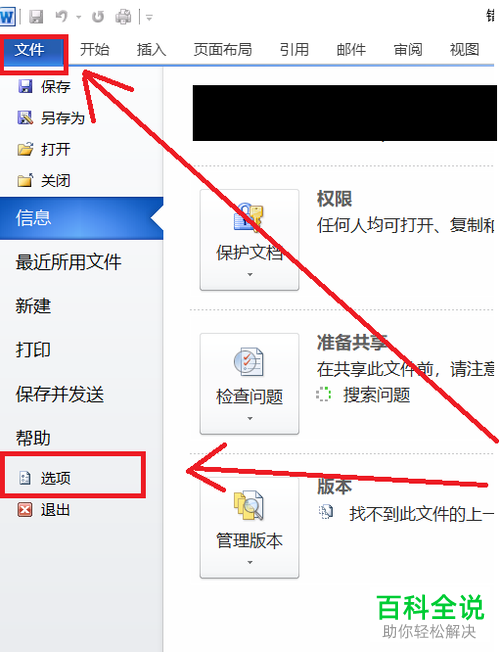
-
3. 第三步打开【Word选项】窗口后,根据下图箭头所指,点击左侧【校对】。

-
4. 第四步在右侧页面中,根据下图箭头所指,先取消勾选【键入时检查拼写、键入时标记语法错误】,接着点击【确定】选项。

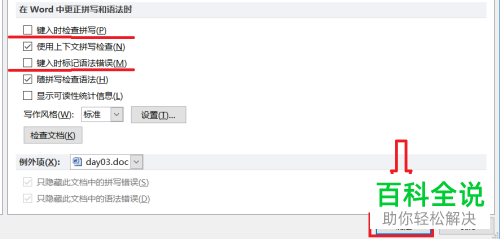
-
5. 最后退回文档,根据下图所示,将不再显示错误提示。
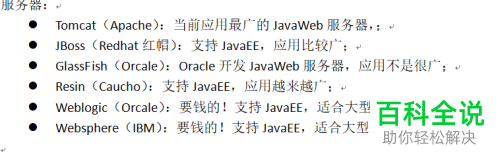
-
以上就是怎么关闭Word文档错误检查的方法。
